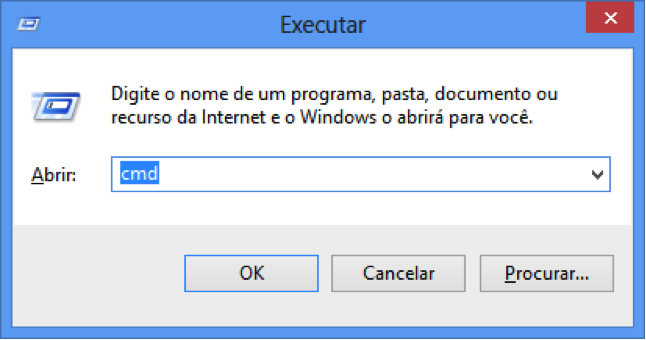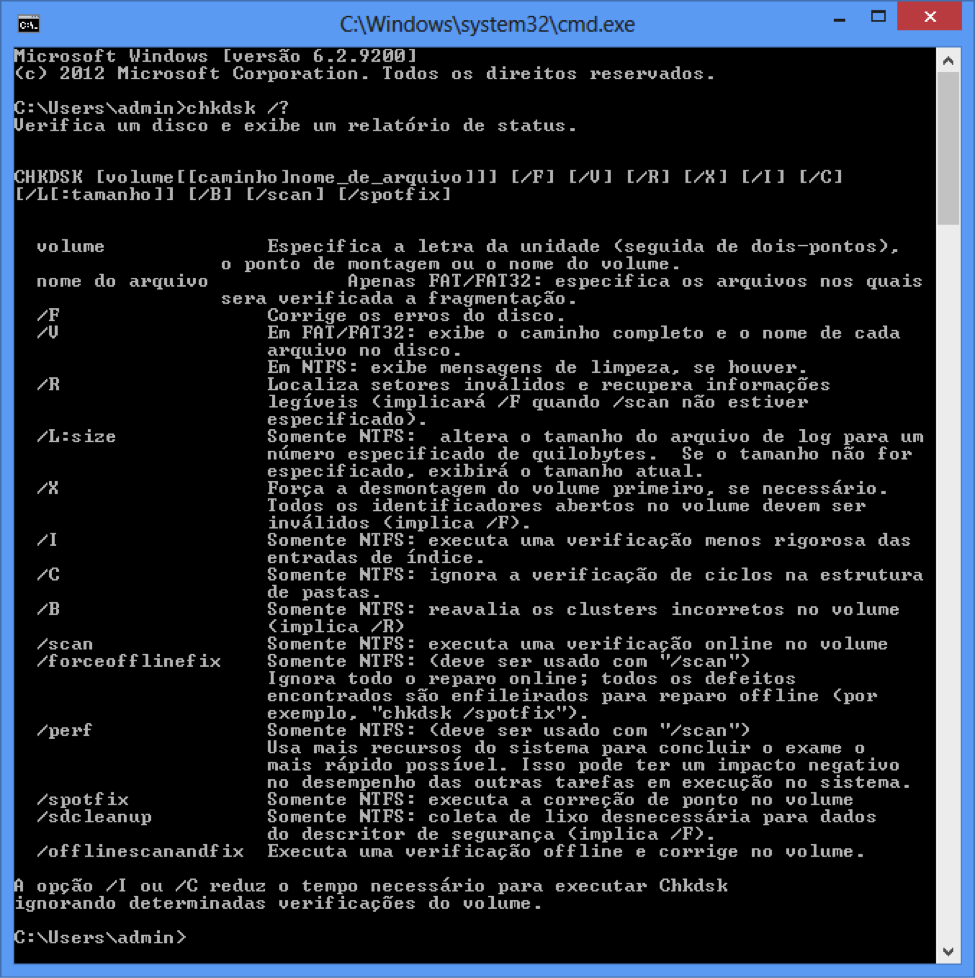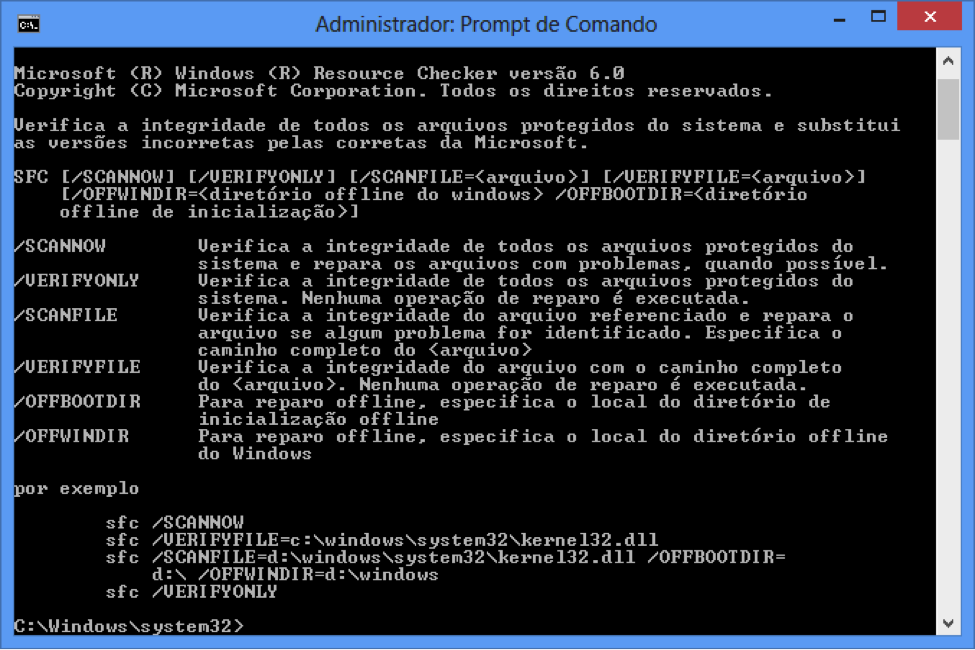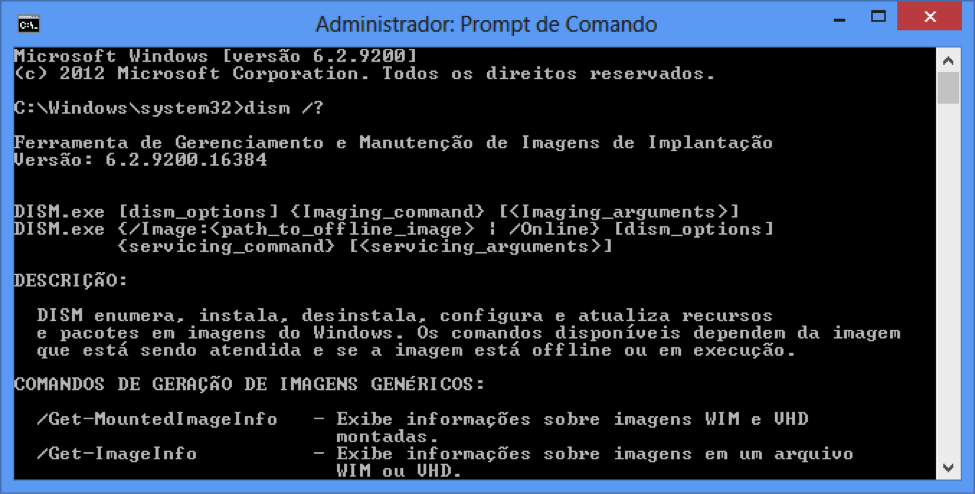Resumo
Nível técnico: Intermediário, Avançado Aplica-se a: Windows XP, Windows Vista, Windows 7, Windows 8. Auxiliar no processo de recuperação do Windows através do Prompt de Comando, utilizando os comandos chkdsk, sfc e dism.
Detalhes
Introdução
Em algumas ocasiões, nosso Windows pode apresentar comportamento inesperado decorrentes de adventos diversos, ocasionando instabilidade no sistema, como por exemplo, uma queda de energia elétrica, um desligamento incorreto, a infecção por um vírus, ou trojan, ou ainda uma instalação, ou atualização má sucedida.
O Windows possui várias ferramentas que permitem ao Sistema Operacional recuperar-se destas falhas automaticamente. Porém, dependendo da gravidade do erro é necessária a intervenção do usuário, com o intuito de corrigir o sistema e reestabelecer sua usabilidade sem a prejudicar ou corromper os dados do usuário.
Neste artigo, abordaremos o uso de algumas ferramentas através do Prompt de Comando como auxiliares do usuário na recuperação do Windows, em caso de anomalias no sistema.
O Prompt de Comando
O Prompt de Comando é um recurso do Windows, uma ferramenta para execução de vários comandos do MS-Dos (Sistema Operacional de Disco da Microsoft), que podem auxiliar o usuário em vários processos, desde os mais simples, como a listagem de diretórios até os mais complexo, como reparos do Sistema Operacional, em decorrência de algum evento crítico.
Como acessar?
Para ter acesso a ferramenta, basta acessar a opção Iniciar, Executar e digitar o comando cmd no Windows Vista e Windows 7. Já no Windows 8, utilize a combinação de teclas Windows Key + R. Para uma execução perfeita, recomenda-se a execução com privilégios de administrador.
Comando chkdsk
Alguns dos muitos problemas de instabilidade do Windows, tais como erros no Windows Update, problemas em clientes de e-mail, ou problemas de travamentos, pode estar relacionada com erros no disco, ocasionadas por um desligamento anormal do sistema, sendo que para corrigi-lo é necessário que o disco rígido do computador, o conhecido HD, esteja em um estado de não utilização para que todos os dados possam ser verificadas de forma íntegra.
Para corrigir problema lógicos e físicos de um volume você poderá executar a Ferramenta de Verificação do Disco, bastando apenas digitar no Prompt, o comando chkdsk combinado dos parâmetros desejados. Para conhece-los melhor, basta digitar o comando chkdsk /?
Sintaxe do comando: chkdsk <parâmetros>
Exemplo do commando: chkdsk /f /r
Comando sfc
O System File Checker (sfc) é um utilitário executado através do Prompt de Comando que visa oferecer ao usuário a capacidade de examinar todos os arquivos protegidos do sistema, além de verificar sua versão.
Se o verificador de arquivos do sistema constatar que um arquivo protegido foi alterado por algum evento adverso, seja ele uma instalação de um aplicativo ou a alteração através de programa maliciosos, ele fará a recuperação do mesmo através dos arquivos de cache do sistema ou da própria instalação, efetuando a substituição do arquivo corrompido ou modificado, pelo último arquivo válido do sistema.
Sintaxe do comando: sfc <parâmetros>
Exemplo do comando: sfc /scannow
Comando Dism
O Gerenciamento e Manutenção de Imagens de Implantação (Dism) instala, desinstala, configura e atualiza os recursos e os pacotes nas off-line do Windows ou em uma instalação do Windows em execução.
É um recurso bastante interessante, porém exige-se certo conhecimento do usuário na sua utilização.
A ferramenta DISM, pode ser executada por linha de comando, quando da instalação de uma atualização ou de um driver for mal sucedida, ocasionando alguma instabilidade no sistema, e sua remoção não for possível através do Painel de Controle, na opção Programas e Recursos do Windows, neste caso podemos utilizar o comando DISM.exe para remover a atualização ou o driver que está ocasionando a instabilidade, fazendo com que nosso sistema volte a sua normalidade.
Sintaxe do commando: DISM.exe {/Image:<caminho_para_diretório_imagem> | /Online} [opções_dism] {comando_serviço} [<argumento_serviço>]
Exemplo do commando: dism /image:C:\ /remove-package /PackageName:Package_for_KB2823324~31bf3856ad364e35~x86~~6.1.1.1
Consulte também
Prompt de Comando: perguntas frequentes
O que é o Gerenciamento e Manutenção de Imagens de Implantação